
Dropbox, Google Drive, OneDrive, iCloud Drive a další služby pro synchronizaci souborů jsou pohodlné, ale také synchronizují mazání a změny. Často můžete obnovit smazané soubory nebo vrátit změny, ale neměly by to být vaše jediné metody zálohování.
Většina služeb cloudového úložiště nabízí způsob, jak obnovit soubory přes web, a mnoho z nich vám umožňuje vrátit zpět změny souborů a získat starší verze zpět. Ale tyto staré soubory uchovávají jen tak dlouho.
Odstranění a změny se okamžitě synchronizují
Pokud k ukládání důležitých souborů používáte službu jako Dropbox, jedna „hlavní kopie“ vašich souborů se uloží na servery této služby. Pokaždé, když odstraníte nebo upravíte soubory, program synchronizuje vaše změny se serverem a tyto změny se synchronizují s ostatními počítači.
Zatím je vše dobré. To však znamená, že pokud soubor omylem smažete, bude okamžitě smazán z ostatních počítačů. Pokud soubor upravíte, změní se ve všech ostatních počítačích. Pokud je váš počítač napaden malwarem a tento malware naráží na vaše soubory, verze s neoprávněnou manipulací se synchronizují s ostatními počítači. Pokud má synchronizační program chybu a omylem smaže některé soubory, budou smazány i na ostatních počítačích.
Kopie vašich souborů na vzdálených serverech se považuje za zálohu mimo pracoviště a pomůže vám chránit vaše soubory, pokud dojde k poškození nebo odcizení veškerého hardwaru. Ke změnám však dochází okamžitě a staré soubory se uchovávají pouze tak dlouho.
Existují způsoby, jak tyto smazané soubory získat zpět a vrátit se ke starým kopiím vašich souborů, ale jsou omezené.
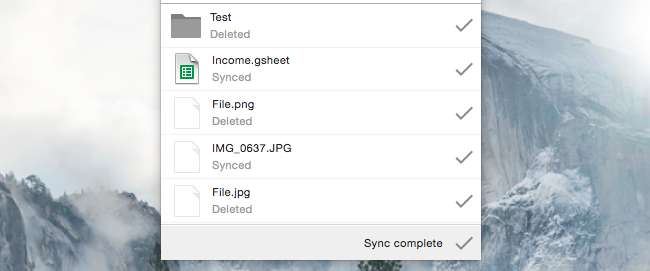
Jak dlouho můžete získat smazané soubory zpět
PŘÍBUZNÝ: Jak obnovit nebo trvale odstranit soubory z cloudu
Když odstraníte soubory ze služby cloudového úložiště, budou odeslány do koše (ve Windows) nebo do koše (na Macu). To je dobrá zpráva - pokud se váš klient pro synchronizaci souborů rozhodne některé soubory smazat, budou ve vašem počítači a budou připraveny k obnovení.
Může se ale stát, že vyprázdníte koš nebo koš, aniž byste si toho všimli. V takovém případě budete muset obnovit je z webu služby cloudového úložiště .
Dropbox uchovává smazané soubory pouze po dobu 30 dnů, takže si budete muset všimnout, že soubor byl smazán, a poté jej obnovit. Pro předplatitele s „ Rozšířená historie verzí „Může obnovit soubory až na jeden rok.
Ostatní služby jsou velkorysější. Zdá se, že Disk Google nikdy automaticky neodstraní smazané soubory z koše. OneDrive odstraní soubory po roce, ale automaticky začne mazat nejstarší soubory po třech dnech, pokud se koš naplní.
ICloud Drive od Apple nenabízí žádný způsob, jak získat smazaný soubor zpět - ani koš nebo koš. Záleží jen na tom, zda máte místní zálohy Time Machine.
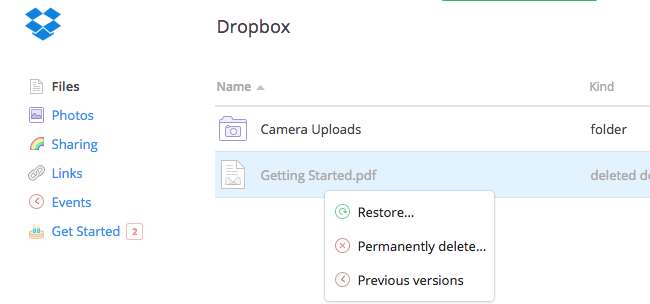
Jak dlouho můžete vrátit upravené soubory
Služby cloudového úložiště také uchovávají předchozí verze souborů. Pokud tyto soubory (nebo program v počítači) upravíte, můžete je získat zpět návratem ke starší verzi souboru. Můžete to udělat také z webu služby - kliknutím pravým tlačítkem na soubor a výběrem příslušné možnosti zobrazíte seznam starších verzí souborů, které můžete použít.
Stejně jako u koše nebo koše je problém v tom, že služby tyto staré verze neudrží navždy. Nakonec zabírají místo.
Dropbox uchovává snímky předchozích verzí souborů pouze po dobu 30 dnů. Abyste získali předchozí verze, které vydrží déle, budete potřebovat placenou funkci „Rozšířená historie verzí“. Disk Google také uchovává starší verze vašich souborů po dobu 30 dnů.
Microsoft OneDrive toto nabízí pouze pro dokumenty Office a Apple iCloud Drive ji vůbec nenabízí. Oba závisí na tom, zda máte lokální zálohy.
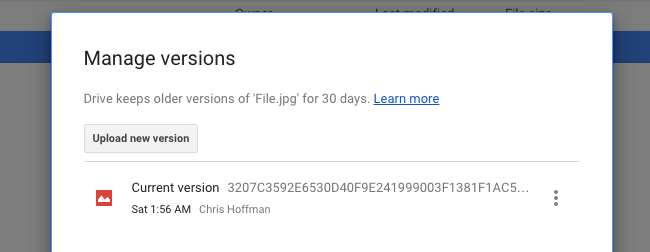
Provádějte pravidelné místní zálohy, aby vaše soubory byly v bezpečí
PŘÍBUZNÝ: Jak používat historii souborů systému Windows k zálohování dat
Skutečné řešení zde - takové, které zajistí, že budete mít vždy záložní kopii všech důležitých souborů, které byste mohli omylem smazat nebo upravit, i když to vaše cloudová služba úložiště nemá - je také vytvořit místní zálohy.
Nepotřebujete nic fantastického ani komplikovaného. Stačí jednou týdně připojit externí pevný disk a spustit zálohovací nástroj operačního systému. Ve Windows 7 to je Zálohování Windows . Ve Windows 8, 8.1 nebo 10 to je Historie souborů - pokud používáte historii souborů, ujistěte se, že také zálohuje složku cloudového úložiště. V počítači Mac to je Stroj času . Pokud synchronizujete obsah cloudového úložiště do počítače, zálohovací nástroj vytvoří kopii těchto souborů a uloží je na záložní jednotku.
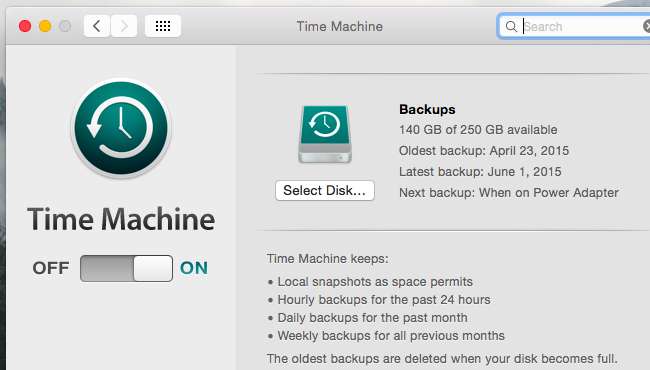
Možná se těchto záloh nikdy nebudete muset dotknout, pokud naše služba cloudového úložiště nikdy nebude mít žádné problémy, ale budete vděční za další zálohu, pokud ji někdy budete potřebovat. Pokud ukládáte důležité soubory do cloudového úložiště, ujistěte se, že máte místní zálohu - pro každý případ.







